今天小编分享一下win10系统U盘无法自动运行问题的处理方法,在操作win10电脑的过程中常常不知道怎么去解决win10系统U盘无法自动运行的问题,有什么好的方法去处理win10系统U盘无法自动运行呢?今天本站小编教您怎么处理此问题,其实只需要 1、点击开始,然后选择,在所有程序里面找到附件,左键双击将其打开; 2、在附件里面找到命令提示符,直接将其打开。当然有的用户组不是管理员身份,鼠标右键点击命令提示符,接着就选择管理员身份运行; 就可以完美解决了。下面就由小编给你们具体详解win10系统U盘无法自动运行的图文步骤:
1、点击开始,然后选择,在所有程序里面找到附件,左键双击将其打开;

2、在附件里面找到命令提示符,直接将其打开。当然有的用户组不是管理员身份,鼠标右键点击命令提示符,接着就选择管理员身份运行;
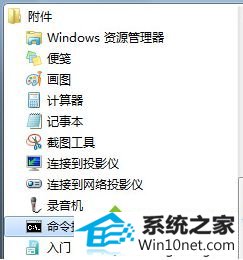
3、命令提示符打开之后,在里面输进去下面的代码:net start shellhwdetection,接着再单击“确定”;

4、单击开始选项,然后就重新启动系统;
5、操作都完成之后重新启动计算机,再将U盘插入到电脑里面,这时候就会发现U盘可以重新播放了;
解决win10系统U盘无法自动运行的方法分享到这里了,只要通过命令提示符窗口就可轻松解决此问题了。
------分隔线------
- 相关系统
- Win10纯净版系统下载












